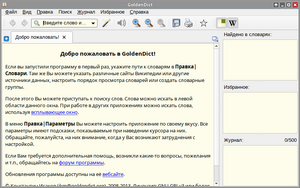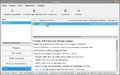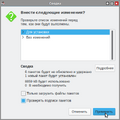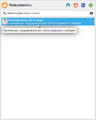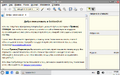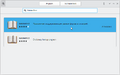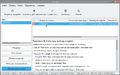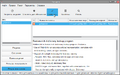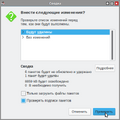Education applications/GoldenDict: различия между версиями
м (GoldenDict: редактирование сведений) |
|||
| (не показано 13 промежуточных версий 2 участников) | |||
| Строка 1: | Строка 1: | ||
{|class="wikitable" style="float: right; margin-left: 2em" | {|class="wikitable" style="float: right; margin-left: 2em" | ||
! colspan="2" | [[ | ! colspan="2" | [[Изображение:Education-8-logo.png|100px| Логотип Альт Образование]] | ||
|- | |- | ||
! colspan="2" | GoldenDict | ! colspan="2" | GoldenDict | ||
|- | |- | ||
| colspan="2" | [[Изображение:Altedu-menu-goldendict.png|64px|center]] | | colspan="2" | [[Изображение:Altedu-menu-goldendict.png|64px|center| Логотип GoldenDict]] | ||
|- | |- | ||
| colspan="2" | [[ | | colspan="2" | [[Изображение:GoldenDict-screenshot.png|300px|center| GoldenDict 1.5.0 — Начальный экран]] | ||
|- | |- | ||
| '''Первый выпуск''' | | '''Первый выпуск''' | ||
| Строка 13: | Строка 13: | ||
| '''В составе <br> Альт Образования''' | | '''В составе <br> Альт Образования''' | ||
| Да | | Да | ||
|- | |||
| '''Группы пакетов''' | |||
| | |||
* [[Educational Applications Sets#Базовый образовательный | Базовый образовательный]] | |||
* [[Educational Applications Sets#Начальная школа | Начальная школа]] | |||
* [[Educational Applications Sets#Средняя школа | Средняя школа]] | |||
|- | |- | ||
| '''Лицензия''' | | '''Лицензия''' | ||
| Строка 21: | Строка 27: | ||
|- | |- | ||
| '''Сайт''' | | '''Сайт''' | ||
| http://goldendict.org/ | | [http://goldendict.org/ goldendict.org] | ||
|} | |} | ||
'''GoldenDict''' — бесплатная, свободно распространяемая оболочка для электронных | '''GoldenDict''' — бесплатная, свободно распространяемая оболочка для электронных словарей с открытым исходным кодом, поддерживающая форматы программ-словарей ABBYY Lingvo, StarDict, Babylon, Dictd. | ||
{{ Note | | {{ Note | | ||
[[Изображение:Altedu-menu-goldendict.png|20px|link=]] {{prg|'''GoldenDict'''}} | [[Изображение:Altedu-menu-goldendict.png|20px|link=]] {{prg|'''GoldenDict'''}} уже установлен на ваш экземпляр Альт Образования! <br> | ||
{{ Discuss | | {{ Discuss | | ||
Если это не так, воспользуйтесь приведёнными ниже [[Education_applications/GoldenDict#Установка|инструкциями по установке]]. | Если это не так, воспользуйтесь приведёнными ниже [[Education_applications/GoldenDict#Установка|инструкциями по установке]]. | ||
| Строка 41: | Строка 47: | ||
# '''Запустите Центр приложений:''' | # '''Запустите Центр приложений:''' | ||
## Вызовите [[Изображение:Alt-education.png|20px|link=https://docs.altlinux.org/ru-RU/alt-education/10.1/html/alt-education/ch31.html]] [https://docs.altlinux.org/ru-RU/alt-education/10.1/html/alt-education/ch31.html {{prg|'''Меню приложений'''}}] нажатием клавиши {{button| ⊞ Win }} | ## Вызовите [[Изображение:Alt-education.png|20px|link=https://docs.altlinux.org/ru-RU/alt-education/10.1/html/alt-education/ch31.html]] [https://docs.altlinux.org/ru-RU/alt-education/10.1/html/alt-education/ch31.html {{prg|'''Меню приложений'''}}] нажатием клавиши {{button| ⊞ Win }} | ||
## Начните вводить | ## Начните вводить <span style="user-select: none;">«</span><tt>Центр приложений</tt><span style="user-select: none;">»</span> | ||
## Выберите из получившегося списка [[Изображение:Altedu-menu-software-center.png|20px|link=[[SoftwareCenter]]]] [[SoftwareCenter|{{prg|'''Центр приложений'''}}]] | ## Выберите из получившегося списка [[Изображение:Altedu-menu-software-center.png|20px|link=[[SoftwareCenter]]]] [[SoftwareCenter|{{prg|'''Центр приложений'''}}]] | ||
# '''Поиск GoldenDict:''' | # '''Поиск GoldenDict:''' | ||
## Начните вводить | ## Начните вводить <span style="user-select: none;">«</span><tt>GoldenDict</tt><span style="user-select: none;">»</span> | ||
## Выберите из получившегося списка [[Изображение:Altedu-menu-goldendict.png|20px|link=]] '''GoldenDict''' | ## Выберите из получившегося списка [[Изображение:Altedu-menu-goldendict.png|20px|link=]] '''GoldenDict''' | ||
# '''Установите GoldenDict:''' | # '''Установите GoldenDict:''' | ||
## | ## Нажмите кнопку {{button| Установить }} | ||
## | ## По завершении процесса установки [[Изображение:Altedu-menu-goldendict.png|20px|link=]] {{prg|'''GoldenDict'''}}, [[Изображение:Altedu-menu-software-center.png|20px|link=[[SoftwareCenter]]]] [[SoftwareCenter|{{prg|'''Центр приложений'''}}]] можно закрыть | ||
<gallery> | <gallery> | ||
Изображение:SoftwareCenter-Menu-launch.png| Меню приложений | |||
Изображение:SoftwareCenter-screenshot.png| Центр приложений | Изображение:SoftwareCenter-screenshot.png| Центр приложений | ||
Изображение:GoldenDict-SoftwareCenter-search-installation.png| Поиск GoldenDict | Изображение:GoldenDict-SoftwareCenter-search-installation.png| Поиск GoldenDict | ||
| Строка 62: | Строка 68: | ||
# ''' Запустите Менеджер пакетов:''' | # ''' Запустите Менеджер пакетов:''' | ||
## Вызовите [[Изображение:Alt-education.png|20px|link=https://docs.altlinux.org/ru-RU/alt-education/10.1/html/alt-education/ch31.html]] [https://docs.altlinux.org/ru-RU/alt-education/10.1/html/alt-education/ch31.html {{prg|'''Меню приложений'''}}] нажатием клавиши {{button| ⊞ Win }} | ## Вызовите [[Изображение:Alt-education.png|20px|link=https://docs.altlinux.org/ru-RU/alt-education/10.1/html/alt-education/ch31.html]] [https://docs.altlinux.org/ru-RU/alt-education/10.1/html/alt-education/ch31.html {{prg|'''Меню приложений'''}}] нажатием клавиши {{button| ⊞ Win }} | ||
## Начните вводить | ## Начните вводить <span style="user-select: none;">«</span><tt>Менеджер пакетов</tt><span style="user-select: none;">»</span> | ||
## Выберите из получившегося списка [[Изображение:Altedu-menu-synaptic.png|20px|link=[[Synaptic]]]] [[Synaptic|{{prg|'''Менеджер пакетов'''}}]] | ## Выберите из получившегося списка [[Изображение:Altedu-menu-synaptic.png|20px|link=[[Synaptic]]]] [[Synaptic|{{prg|'''Менеджер пакетов'''}}]] | ||
## Введите пароль администратора во всплывающем окне, затем нажмите | ## Введите пароль администратора во всплывающем окне, затем нажмите кнопку {{button| OK }} | ||
# '''Обновите сведения о пакетах:''' | # '''Обновите сведения о пакетах:''' | ||
## Нажмите | ## Нажмите кнопку {{button| ⟳ Получить сведения }} | ||
# '''Найдите GoldenDict:''' | # '''Найдите GoldenDict:''' | ||
## Нажмите | ## Нажмите кнопку {{button| 🔍 Искать }} | ||
## Во всплывающем окне введите <span style="user-select: none;">«</span><tt>goldendict</tt><span style="user-select: none;">»</span>, затем нажмите | ## Во всплывающем окне введите <span style="user-select: none;">«</span><tt>goldendict</tt><span style="user-select: none;">»</span>, затем нажмите кнопку {{button| 🔍 Искать }} | ||
# '''Установите GoldenDict:''' | # '''Установите GoldenDict:''' | ||
## Кликните два раза по строке <span style="user-select: none;">«</span><tt>goldendict</tt><span style="user-select: none;">»</span> | ## Кликните два раза по строке <span style="user-select: none;">«</span><tt>goldendict</tt><span style="user-select: none;">»</span> | ||
## Нажмите | ## Нажмите кнопку {{button| ✓ Применить }} | ||
## Подтвердите изменения нажатием | ## Подтвердите изменения нажатием кнопки {{button| Применить }} во всплывающем окне | ||
## По | ## По завершении процесса установки [[Изображение:Altedu-menu-goldendict.png|20px|link=]] {{prg|'''GoldenDict'''}}, [[Изображение:Altedu-menu-synaptic.png|20px|link=[[Synaptic]]]] [[Synaptic|{{prg|'''Менеджер пакетов'''}}]] можно закрыть | ||
<gallery> | <gallery> | ||
Изображение:Synaptic-Menu-launch.png| Меню приложений | |||
Изображение:Synaptic-authentication.png| Вход в Менеджер пакетов | Изображение:Synaptic-authentication.png| Вход в Менеджер пакетов | ||
Изображение:Synaptic-updating.png| Обновление в Менеджере пакетов | Изображение:Synaptic-updating.png| Обновление в Менеджере пакетов | ||
| Строка 94: | Строка 101: | ||
# '''Запустите Терминал:''' | # '''Запустите Терминал:''' | ||
## Вызовите [[Изображение:Alt-education.png|20px|link=https://docs.altlinux.org/ru-RU/alt-education/10.1/html/alt-education/ch31.html]] [https://docs.altlinux.org/ru-RU/alt-education/10.1/html/alt-education/ch31.html {{prg|'''Меню приложений'''}}] нажатием клавиши {{button| ⊞ Win }} | ## Вызовите [[Изображение:Alt-education.png|20px|link=https://docs.altlinux.org/ru-RU/alt-education/10.1/html/alt-education/ch31.html]] [https://docs.altlinux.org/ru-RU/alt-education/10.1/html/alt-education/ch31.html {{prg|'''Меню приложений'''}}] нажатием клавиши {{button| ⊞ Win }} | ||
## Начните вводить | ## Начните вводить <span style="user-select: none;">«</span><tt>Терминал</tt><span style="user-select: none;">»</span> | ||
## Выберите из получившегося списка [[Изображение:Altedu-menu-utilities-terminal.png|20px|link=[[Консольные команды]]]] [[Консольные команды|{{prg|'''Терминал'''}}]] | ## Выберите из получившегося списка [[Изображение:Altedu-menu-utilities-terminal.png|20px|link=[[Консольные команды]]]] [[Консольные команды|{{prg|'''Терминал'''}}]] | ||
# '''Обновите сведения о пакетах и установите GoldenDict:''' | # '''Обновите сведения о пакетах и установите GoldenDict:''' | ||
## Скопируйте и вставьте в [[Изображение:Altedu-menu-utilities-terminal.png|20px|link=[[Консольные команды]]]] [[Консольные команды|{{prg|'''Терминал'''}}]] команду: <syntaxhighlight lang="bash">su -c 'apt-get update && apt-get -y install goldendict'</syntaxhighlight> | ## Скопируйте и вставьте в [[Изображение:Altedu-menu-utilities-terminal.png|20px|link=[[Консольные команды]]]] [[Консольные команды|{{prg|'''Терминал'''}}]] команду: <syntaxhighlight lang="bash">su -c 'apt-get update && apt-get -y install goldendict'</syntaxhighlight> | ||
## Введите пароль администратора | ## Введите пароль администратора | ||
## По завершении установки [[Изображение:Altedu-menu-goldendict.png|20px|link=]] {{prg|'''GoldenDict'''}}, | ## По завершении процесса установки [[Изображение:Altedu-menu-goldendict.png|20px|link=]] {{prg|'''GoldenDict'''}}, [[Изображение:Altedu-menu-utilities-terminal.png|20px|link=[[Консольные команды]]]] [[Консольные команды|{{prg|'''Терминал'''}}]] можно закрыть | ||
<gallery> | <gallery> | ||
Изображение:Terminal-Menu-launch.png| Меню приложений | |||
Изображение:GoldenDict-Terminal-installation.png| Установка GoldenDict | Изображение:GoldenDict-Terminal-installation.png| Установка GoldenDict | ||
</gallery> | </gallery> | ||
| Строка 113: | Строка 121: | ||
---- | ---- | ||
# Вызовите [[Изображение:Alt-education.png|20px|link=https://docs.altlinux.org/ru-RU/alt-education/10.1/html/alt-education/ch31.html]] [https://docs.altlinux.org/ru-RU/alt-education/10.1/html/alt-education/ch31.html {{prg|'''Меню приложений'''}}] нажатием клавиши {{button| ⊞ Win }} | # Вызовите [[Изображение:Alt-education.png|20px|link=https://docs.altlinux.org/ru-RU/alt-education/10.1/html/alt-education/ch31.html]] [https://docs.altlinux.org/ru-RU/alt-education/10.1/html/alt-education/ch31.html {{prg|'''Меню приложений'''}}] нажатием клавиши {{button| ⊞ Win }} | ||
# Начните вводить | # Начните вводить <span style="user-select: none;">«</span><tt>GoldenDict</tt><span style="user-select: none;">»</span> или <span style="user-select: none;">«</span><tt>Словарь</tt><span style="user-select: none;">»</span> | ||
# Выберите из получившегося списка [[Изображение:Altedu-menu-goldendict.png|20px|link=]] {{prg|'''Многоформатный словарь'''}} | # Выберите из получившегося списка [[Изображение:Altedu-menu-goldendict.png|20px|link=]] {{prg|'''Многоформатный словарь'''}} | ||
<gallery> | |||
Изображение:GoldenDict-Menu-launch.png| Меню приложений | |||
Изображение:AltEdu-GoldenDict.png| GoldenDict на Альт Образование | |||
</gallery> | |||
| Строка 124: | Строка 137: | ||
# '''Запустите Терминал:''' | # '''Запустите Терминал:''' | ||
## Вызовите [[Изображение:Alt-education.png|20px|link=https://docs.altlinux.org/ru-RU/alt-education/10.1/html/alt-education/ch31.html]] [https://docs.altlinux.org/ru-RU/alt-education/10.1/html/alt-education/ch31.html {{prg|'''Меню приложений'''}}] нажатием клавиши {{button| ⊞ Win }} | ## Вызовите [[Изображение:Alt-education.png|20px|link=https://docs.altlinux.org/ru-RU/alt-education/10.1/html/alt-education/ch31.html]] [https://docs.altlinux.org/ru-RU/alt-education/10.1/html/alt-education/ch31.html {{prg|'''Меню приложений'''}}] нажатием клавиши {{button| ⊞ Win }} | ||
## Начните вводить | ## Начните вводить <span style="user-select: none;">«</span><tt>Терминал</tt><span style="user-select: none;">»</span> | ||
## Выберите из получившегося списка [[Изображение:Altedu-menu-utilities-terminal.png|20px|link=[[Консольные команды]]]] [[Консольные команды|{{prg|'''Терминал'''}}]] | ## Выберите из получившегося списка [[Изображение:Altedu-menu-utilities-terminal.png|20px|link=[[Консольные команды]]]] [[Консольные команды|{{prg|'''Терминал'''}}]] | ||
# '''Запустите GoldenDict:''' | # '''Запустите GoldenDict:''' | ||
| Строка 130: | Строка 143: | ||
<gallery> | <gallery> | ||
AltEdu-GoldenDict.png| GoldenDict на Альт Образование | Изображение:Terminal-Menu-launch.png| Меню приложений | ||
Изображение:AltEdu-GoldenDict.png| GoldenDict на Альт Образование | |||
</gallery> | </gallery> | ||
| Строка 142: | Строка 156: | ||
# '''Запустите Центр приложений:''' | # '''Запустите Центр приложений:''' | ||
## Вызовите [[Изображение:Alt-education.png|20px|link=https://docs.altlinux.org/ru-RU/alt-education/10.1/html/alt-education/ch31.html]] [https://docs.altlinux.org/ru-RU/alt-education/10.1/html/alt-education/ch31.html {{prg|'''Меню приложений'''}}] нажатием клавиши {{button| ⊞ Win }} | ## Вызовите [[Изображение:Alt-education.png|20px|link=https://docs.altlinux.org/ru-RU/alt-education/10.1/html/alt-education/ch31.html]] [https://docs.altlinux.org/ru-RU/alt-education/10.1/html/alt-education/ch31.html {{prg|'''Меню приложений'''}}] нажатием клавиши {{button| ⊞ Win }} | ||
## Начните вводить | ## Начните вводить <span style="user-select: none;">«</span><tt>Центр приложений</tt><span style="user-select: none;">»</span> | ||
## Выберите из получившегося списка [[Изображение:Altedu-menu-software-center.png|20px|link=[[SoftwareCenter]]]] [[SoftwareCenter|{{prg|'''Центр приложений'''}}]] | ## Выберите из получившегося списка [[Изображение:Altedu-menu-software-center.png|20px|link=[[SoftwareCenter]]]] [[SoftwareCenter|{{prg|'''Центр приложений'''}}]] | ||
# '''Поиск GoldenDict:''' | # '''Поиск GoldenDict:''' | ||
## Начните вводить | ## Начните вводить <span style="user-select: none;">«</span><tt>GoldenDict</tt><span style="user-select: none;">»</span> | ||
## Выберите из получившегося списка [[Изображение:Altedu-menu-goldendict.png|20px|link=]] '''GoldenDict''' | ## Выберите из получившегося списка [[Изображение:Altedu-menu-goldendict.png|20px|link=]] '''GoldenDict''' | ||
# '''Удалите GoldenDict:''' | # '''Удалите GoldenDict:''' | ||
## Нажмите кнопку {{button| Uninstall }} | |||
## Подтвердите удаление нажатием кнопки {{button| Uninstall }} во всплывающем окне | |||
## Нажмите | ## Введите пароль пользователя во всплывающем окне и нажмите клавишу {{button| ↵ Enter }} | ||
## Подтвердите удаление нажатием | ## По завершении процесса удаления [[Изображение:Altedu-menu-goldendict.png|20px|link=]] {{prg|'''GoldenDict'''}}, [[Изображение:Altedu-menu-software-center.png|20px|link=[[SoftwareCenter]]]] [[SoftwareCenter|{{prg|'''Центр приложений'''}}]] можно закрыть | ||
## Введите пароль пользователя во всплывающем окне и нажмите | |||
<gallery> | <gallery> | ||
Изображение:SoftwareCenter-Menu-launch.png| Меню приложений | |||
Изображение:SoftwareCenter-screenshot.png| Центр приложений | Изображение:SoftwareCenter-screenshot.png| Центр приложений | ||
Изображение:GoldenDict-SoftwareCenter-search-uninstallation.png| Поиск GoldenDict | Изображение:GoldenDict-SoftwareCenter-search-uninstallation.png| Поиск GoldenDict | ||
| Строка 167: | Строка 181: | ||
# ''' Запустите Менеджер пакетов:''' | # ''' Запустите Менеджер пакетов:''' | ||
## Вызовите [[Изображение:Alt-education.png|20px|link=https://docs.altlinux.org/ru-RU/alt-education/10.1/html/alt-education/ch31.html]] [https://docs.altlinux.org/ru-RU/alt-education/10.1/html/alt-education/ch31.html {{prg|'''Меню приложений'''}}] нажатием клавиши {{button| ⊞ Win }} | ## Вызовите [[Изображение:Alt-education.png|20px|link=https://docs.altlinux.org/ru-RU/alt-education/10.1/html/alt-education/ch31.html]] [https://docs.altlinux.org/ru-RU/alt-education/10.1/html/alt-education/ch31.html {{prg|'''Меню приложений'''}}] нажатием клавиши {{button| ⊞ Win }} | ||
## Начните вводить | ## Начните вводить <span style="user-select: none;">«</span><tt>Менеджер пакетов</tt><span style="user-select: none;">»</span> | ||
## Выберите из получившегося списка [[Изображение:Altedu-menu-synaptic.png|20px|link=[[Synaptic]]]] [[Synaptic|{{prg|'''Менеджер пакетов'''}}]] | ## Выберите из получившегося списка [[Изображение:Altedu-menu-synaptic.png|20px|link=[[Synaptic]]]] [[Synaptic|{{prg|'''Менеджер пакетов'''}}]] | ||
## Введите пароль администратора во всплывающем окне, затем нажмите | ## Введите пароль администратора во всплывающем окне, затем нажмите кнопку {{button| OK }} | ||
# '''Обновите сведения о пакетах:''' | # '''Обновите сведения о пакетах:''' | ||
## Нажмите | ## Нажмите кнопку {{button| ⟳ Получить сведения }} | ||
# '''Найдите GoldenDict:''' | # '''Найдите GoldenDict:''' | ||
## Нажмите | ## Нажмите кнопку {{button| 🔍 Искать }} | ||
## Во всплывающем окне введите <span style="user-select: none;">«</span><tt>goldendict</tt><span style="user-select: none;">»</span>, затем нажмите | ## Во всплывающем окне введите <span style="user-select: none;">«</span><tt>goldendict</tt><span style="user-select: none;">»</span>, затем нажмите кнопку {{button| 🔍 Искать }} | ||
# '''Удаление GoldenDict:''' | # '''Удаление GoldenDict:''' | ||
## Кликните два раза по строке <span style="user-select: none;">«</span><tt>goldendict</tt><span style="user-select: none;">»</span> | ## Кликните два раза по строке <span style="user-select: none;">«</span><tt>goldendict</tt><span style="user-select: none;">»</span> | ||
## Нажмите | ## Нажмите клавишу {{button| Delete }} | ||
## Нажмите | ## Нажмите кнопку {{button| ✓ Применить }} | ||
## Подтвердите изменения нажатием | ## Подтвердите изменения нажатием кнопки {{button| Применить }} во всплывающем окне | ||
## По | ## По завершении процесса удаления [[Изображение:Altedu-menu-goldendict.png|20px|link=]] {{prg|'''GoldenDict'''}}, [[Изображение:Altedu-menu-synaptic.png|20px|link=[[Synaptic]]]] [[Synaptic|{{prg|'''Менеджер пакетов'''}}]] можно закрыть | ||
<gallery> | <gallery> | ||
Изображение:Synaptic-Menu-launch.png| Меню приложений | |||
Изображение:Synaptic-authentication.png| Вход в Менеджер пакетов | Изображение:Synaptic-authentication.png| Вход в Менеджер пакетов | ||
Изображение:Synaptic-updating.png| Обновление в Менеджере пакетов | Изображение:Synaptic-updating.png| Обновление в Менеджере пакетов | ||
| Строка 200: | Строка 215: | ||
# '''Запустите Терминал:''' | # '''Запустите Терминал:''' | ||
## Вызовите [[Изображение:Alt-education.png|20px|link=https://docs.altlinux.org/ru-RU/alt-education/10.1/html/alt-education/ch31.html]] [https://docs.altlinux.org/ru-RU/alt-education/10.1/html/alt-education/ch31.html {{prg|'''Меню приложений'''}}] нажатием клавиши {{button| ⊞ Win }} | ## Вызовите [[Изображение:Alt-education.png|20px|link=https://docs.altlinux.org/ru-RU/alt-education/10.1/html/alt-education/ch31.html]] [https://docs.altlinux.org/ru-RU/alt-education/10.1/html/alt-education/ch31.html {{prg|'''Меню приложений'''}}] нажатием клавиши {{button| ⊞ Win }} | ||
## Начните вводить | ## Начните вводить <span style="user-select: none;">«</span><tt>Терминал</tt><span style="user-select: none;">»</span> | ||
## Выберите из получившегося списка [[Изображение:Altedu-menu-utilities-terminal.png|20px|link=[[Консольные команды]]]] [[Консольные команды|{{prg|'''Терминал'''}}]] | ## Выберите из получившегося списка [[Изображение:Altedu-menu-utilities-terminal.png|20px|link=[[Консольные команды]]]] [[Консольные команды|{{prg|'''Терминал'''}}]] | ||
# '''Удалите GoldenDict полностью:''' | # '''Удалите GoldenDict полностью:''' | ||
## Скопируйте и вставьте в [[Изображение:Altedu-menu-utilities-terminal.png|20px|link=[[Консольные команды]]]] [[Консольные команды|{{prg|'''Терминал'''}}]] команду: <syntaxhighlight lang="bash">su -c 'apt-get -y remove goldendict'</syntaxhighlight> | ## Скопируйте и вставьте в [[Изображение:Altedu-menu-utilities-terminal.png|20px|link=[[Консольные команды]]]] [[Консольные команды|{{prg|'''Терминал'''}}]] команду: <syntaxhighlight lang="bash">su -c 'apt-get -y remove goldendict'</syntaxhighlight> | ||
## Введите пароль администратора | ## Введите пароль администратора | ||
## По завершении удаления [[Изображение:Altedu-menu-goldendict.png|20px|link=]] {{prg|'''GoldenDict'''}}, | ## По завершении процесса удаления [[Изображение:Altedu-menu-goldendict.png|20px|link=]] {{prg|'''GoldenDict'''}}, [[Изображение:Altedu-menu-utilities-terminal.png|20px|link=[[Консольные команды]]]] [[Консольные команды|{{prg|'''Терминал'''}}]] можно закрыть | ||
<gallery> | <gallery> | ||
Изображение:GoldenDict-Terminal- | Изображение:Terminal-Menu-launch.png| Меню приложений | ||
Изображение:GoldenDict-Terminal-uninstallation.png| Удаление GoldenDict | |||
</gallery> | </gallery> | ||
Текущая версия от 15:33, 28 июля 2023

| |
|---|---|
| GoldenDict | |
| Первый выпуск | 1 апреля 2009 |
| В составе Альт Образования |
Да |
| Группы пакетов | |
| Лицензия | MPL 2.0 |
| Репозиторий ALT Linux |
goldendict |
| Сайт | goldendict.org |
GoldenDict — бесплатная, свободно распространяемая оболочка для электронных словарей с открытым исходным кодом, поддерживающая форматы программ-словарей ABBYY Lingvo, StarDict, Babylon, Dictd.
Примечание:
![]() GoldenDict уже установлен на ваш экземпляр Альт Образования!
GoldenDict уже установлен на ваш экземпляр Альт Образования!
Установка
С помощью Центра приложений
- Запустите Центр приложений:
- Вызовите
 Меню приложений нажатием клавиши ⊞ Win
Меню приложений нажатием клавиши ⊞ Win - Начните вводить «Центр приложений»
- Выберите из получившегося списка
 Центр приложений
Центр приложений
- Вызовите
- Поиск GoldenDict:
- Начните вводить «GoldenDict»
- Выберите из получившегося списка
 GoldenDict
GoldenDict
- Установите GoldenDict:
- Нажмите кнопку Установить
- По завершении процесса установки
 GoldenDict,
GoldenDict,  Центр приложений можно закрыть
Центр приложений можно закрыть
С помощью Менеджера пакетов
- Запустите Менеджер пакетов:
- Вызовите
 Меню приложений нажатием клавиши ⊞ Win
Меню приложений нажатием клавиши ⊞ Win - Начните вводить «Менеджер пакетов»
- Выберите из получившегося списка
 Менеджер пакетов
Менеджер пакетов - Введите пароль администратора во всплывающем окне, затем нажмите кнопку OK
- Вызовите
- Обновите сведения о пакетах:
- Нажмите кнопку ⟳ Получить сведения
- Найдите GoldenDict:
- Нажмите кнопку 🔍 Искать
- Во всплывающем окне введите «goldendict», затем нажмите кнопку 🔍 Искать
- Установите GoldenDict:
- Кликните два раза по строке «goldendict»
- Нажмите кнопку ✓ Применить
- Подтвердите изменения нажатием кнопки Применить во всплывающем окне
- По завершении процесса установки
 GoldenDict,
GoldenDict,  Менеджер пакетов можно закрыть
Менеджер пакетов можно закрыть
С помощью Терминала
Примечание:
Любые введённые данные в ![]() Терминал подтверждаются нажатием клавиши ↵ Enter
Терминал подтверждаются нажатием клавиши ↵ Enter
- Запустите Терминал:
- Вызовите
 Меню приложений нажатием клавиши ⊞ Win
Меню приложений нажатием клавиши ⊞ Win - Начните вводить «Терминал»
- Выберите из получившегося списка
 Терминал
Терминал
- Вызовите
- Обновите сведения о пакетах и установите GoldenDict:
Запуск
Через Меню приложений
- Вызовите
 Меню приложений нажатием клавиши ⊞ Win
Меню приложений нажатием клавиши ⊞ Win - Начните вводить «GoldenDict» или «Словарь»
- Выберите из получившегося списка
 Многоформатный словарь
Многоформатный словарь
Через Терминал
Примечание:
Любые введённые данные в ![]() Терминал подтверждаются нажатием клавиши ↵ Enter
Терминал подтверждаются нажатием клавиши ↵ Enter
- Запустите Терминал:
- Вызовите
 Меню приложений нажатием клавиши ⊞ Win
Меню приложений нажатием клавиши ⊞ Win - Начните вводить «Терминал»
- Выберите из получившегося списка
 Терминал
Терминал
- Вызовите
- Запустите GoldenDict:
- Скопируйте и вставьте в
 Терминал команду:
Терминал команду: goldendict
- Скопируйте и вставьте в
Удаление
С помощью Центра приложений
- Запустите Центр приложений:
- Вызовите
 Меню приложений нажатием клавиши ⊞ Win
Меню приложений нажатием клавиши ⊞ Win - Начните вводить «Центр приложений»
- Выберите из получившегося списка
 Центр приложений
Центр приложений
- Вызовите
- Поиск GoldenDict:
- Начните вводить «GoldenDict»
- Выберите из получившегося списка
 GoldenDict
GoldenDict
- Удалите GoldenDict:
- Нажмите кнопку Uninstall
- Подтвердите удаление нажатием кнопки Uninstall во всплывающем окне
- Введите пароль пользователя во всплывающем окне и нажмите клавишу ↵ Enter
- По завершении процесса удаления
 GoldenDict,
GoldenDict,  Центр приложений можно закрыть
Центр приложений можно закрыть
С помощью Менеджера пакетов
- Запустите Менеджер пакетов:
- Вызовите
 Меню приложений нажатием клавиши ⊞ Win
Меню приложений нажатием клавиши ⊞ Win - Начните вводить «Менеджер пакетов»
- Выберите из получившегося списка
 Менеджер пакетов
Менеджер пакетов - Введите пароль администратора во всплывающем окне, затем нажмите кнопку OK
- Вызовите
- Обновите сведения о пакетах:
- Нажмите кнопку ⟳ Получить сведения
- Найдите GoldenDict:
- Нажмите кнопку 🔍 Искать
- Во всплывающем окне введите «goldendict», затем нажмите кнопку 🔍 Искать
- Удаление GoldenDict:
- Кликните два раза по строке «goldendict»
- Нажмите клавишу Delete
- Нажмите кнопку ✓ Применить
- Подтвердите изменения нажатием кнопки Применить во всплывающем окне
- По завершении процесса удаления
 GoldenDict,
GoldenDict,  Менеджер пакетов можно закрыть
Менеджер пакетов можно закрыть
С помощью Терминала
Примечание:
Любые введённые данные в ![]() Терминал подтверждаются нажатием клавиши ↵ Enter
Терминал подтверждаются нажатием клавиши ↵ Enter
- Запустите Терминал:
- Вызовите
 Меню приложений нажатием клавиши ⊞ Win
Меню приложений нажатием клавиши ⊞ Win - Начните вводить «Терминал»
- Выберите из получившегося списка
 Терминал
Терминал
- Вызовите
- Удалите GoldenDict полностью: